苹果mac电脑屏幕使用时间的app限额功能如何使用
我们经常会担心孩子沉迷于电脑游戏,那么我们就可以使用苹果电脑屏幕使用时间中的app限额功能。接下来小编就教大家怎样操作。
具体如下:
1. 首先我们打开电脑进入到桌面,然后点击左上角的苹果图标。
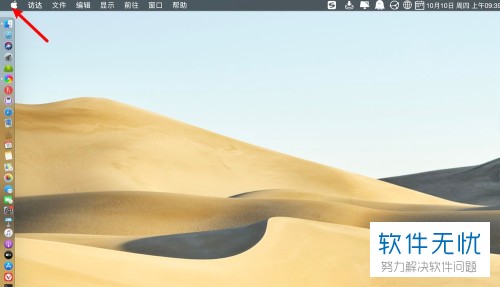
接下来在打开的菜单中点击系统偏好设置选项。

2. 进入到系统偏好设置界面之后,点击下方的屏幕使用时间。

然后我们在屏幕使用时间界面中点击左侧的app限额功能。
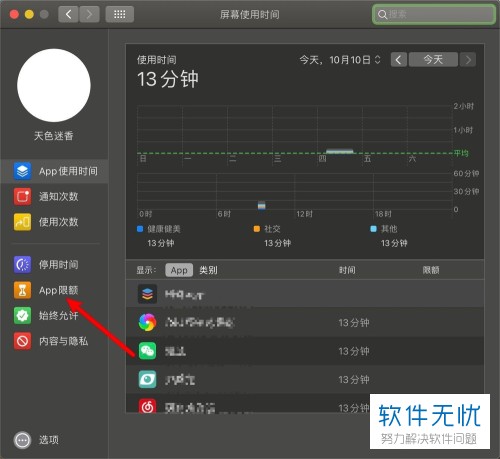
3. 接下来我们需要将这个功能打开。

打开之后,我们就可以点击左下角的加号添加软件。
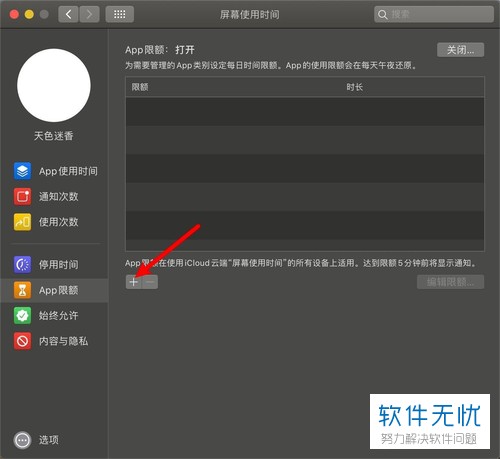
4.然后我们就会进入到创建限额的界面,我们选择类别。
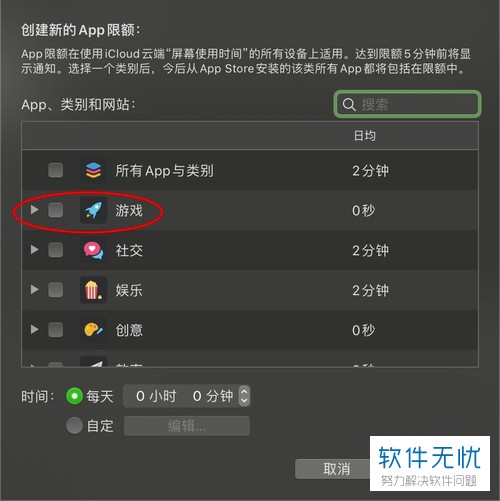
选择之后,我们再继续选择详细的软件。

5.完成之后,我们就可以在下方设置一个使用时间了。
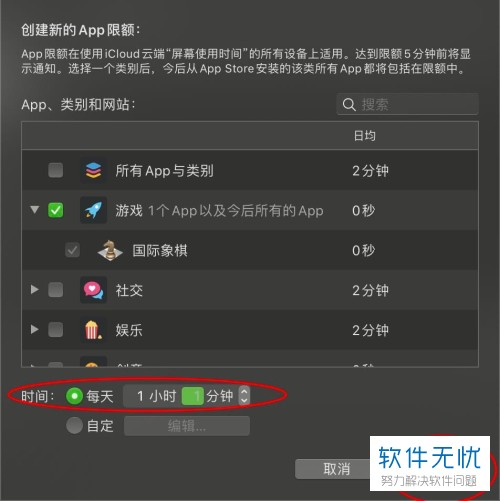
设置完成之后,那么这个软件就每天只能使用那么多时间,超过时间就无法使用。
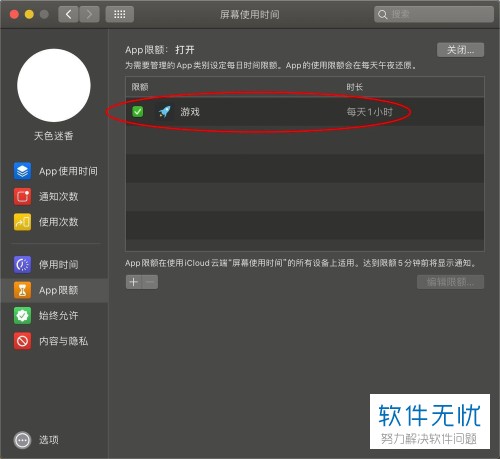
以上就是苹果mac电脑屏幕使用时间中app限额功能的使用方法。
分享:
相关推荐
- 【其他】 WPS表格Unicode文本 04-30
- 【其他】 WPS表格unique 04-30
- 【其他】 WPS表格utf-8 04-30
- 【其他】 WPS表格u盘删除怎么恢复 04-30
- 【其他】 WPS表格运行慢,卡怎么办解决 04-30
- 【其他】 WPS表格与Excel的区别 04-30
- 【其他】 哔哩哔哩漫画怎么完成今日推荐任务 04-30
- 【其他】 WPS表格隐藏的列怎么显示出来 04-30
- 【其他】 WPS表格图片怎么置于文字下方 04-30
- 【其他】 WPS表格图片怎么跟随表格 04-30
本周热门
-
iphone序列号查询官方入口在哪里 2024/04/11
-
oppo云服务平台登录入口 2020/05/18
-
输入手机号一键查询快递入口网址大全 2024/04/11
-
苹果官网序列号查询入口 2023/03/04
-
outlook邮箱怎么改密码 2024/01/02
-
steam账号怎么注册 2023/02/27
-
fishbowl鱼缸测试网址 2024/04/15
-
光信号灯不亮是怎么回事 2024/04/15
本月热门
-
iphone序列号查询官方入口在哪里 2024/04/11
-
输入手机号一键查询快递入口网址大全 2024/04/11
-
oppo云服务平台登录入口 2020/05/18
-
outlook邮箱怎么改密码 2024/01/02
-
mbti官网免费版2024入口 2024/04/11
-
苹果官网序列号查询入口 2023/03/04
-
光信号灯不亮是怎么回事 2024/04/15
-
fishbowl鱼缸测试网址 2024/04/15
-
计算器上各个键的名称及功能介绍大全 2023/02/21
-
网线水晶头颜色顺序图片 2020/08/11












